At oprette tiltalende punkter i Affinity Publisher kan gøre en forskel mellem et kedeligt og et professionelt layout. I denne tutorial lærer du, hvordan du effektivt kan generere punkter ved at kombinere afsnits- og tegnestile. Dette gør det ikke kun lettere for dig at indsætte lister, men forbedrer også det samlede udseende af dine dokumenter.
Vigtigste indsigter
- Forstå, hvordan afsnits- og tegnestile kan kombineres.
- Lær trinnene til at oprette punkter i Affinity Publisher.
- Tilpas formaterne for et tiltalende design.
Trin-for-trin vejledning
Trin 1: Forbered dokumentet
Start Affinity Publisher og åbn et nyt eller eksisterende dokument. Det er nyttigt at have nogle afsnit i dokumentet for bedre at demonstrere funktionaliteten. Jeg anbefaler at oprette tre afsnit med hver tre linjer tekst.
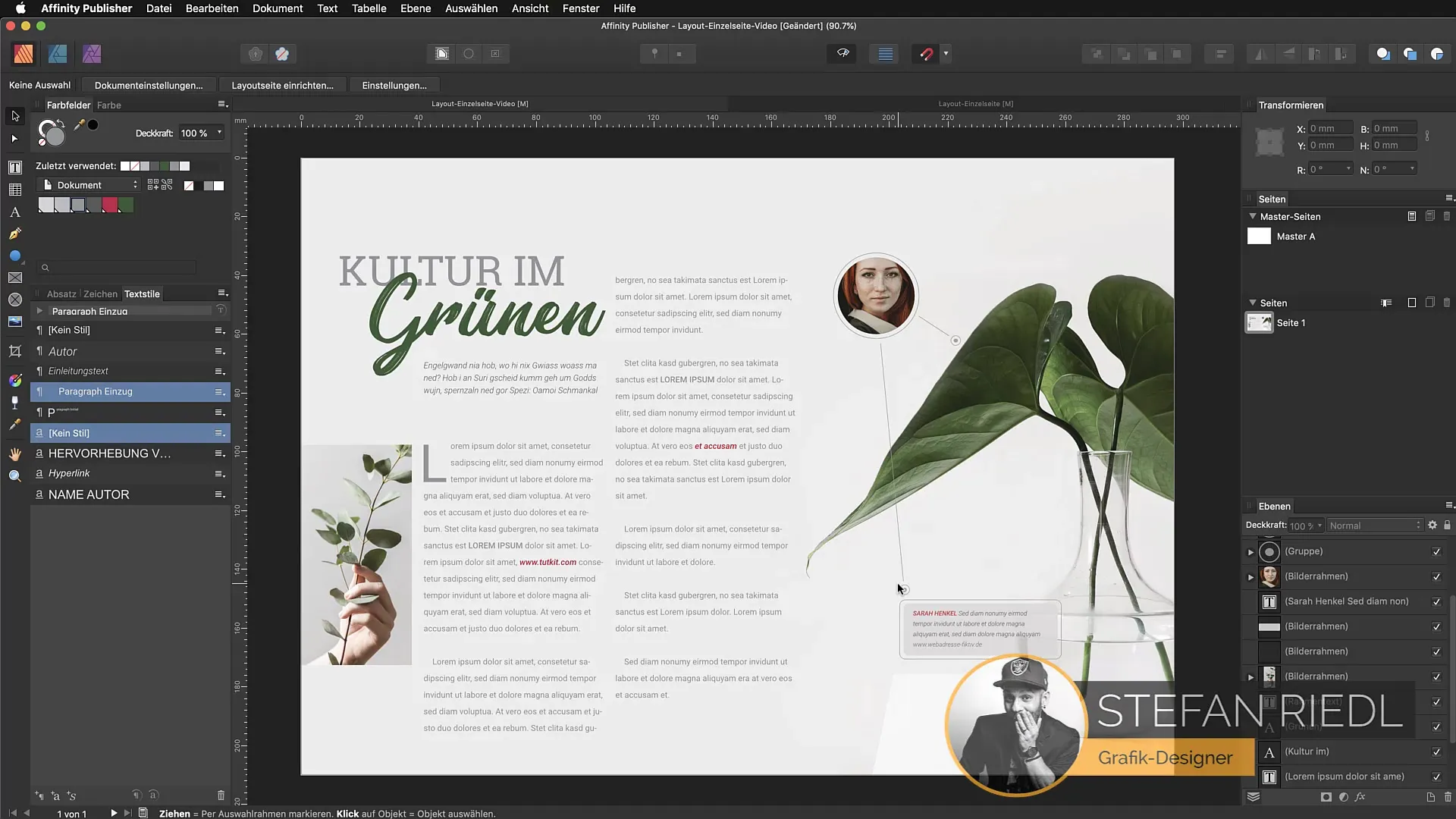
Trin 2: Dupliker afsnitstilen
For at oprette en ny afsnitstype til punkter, vælg den eksisterende afsnitstype og duplicer den. Navngiv den nye stil „Afsnit Punkt“. Dette giver dig mulighed for at bruge denne specifikke stil til dine punkter.
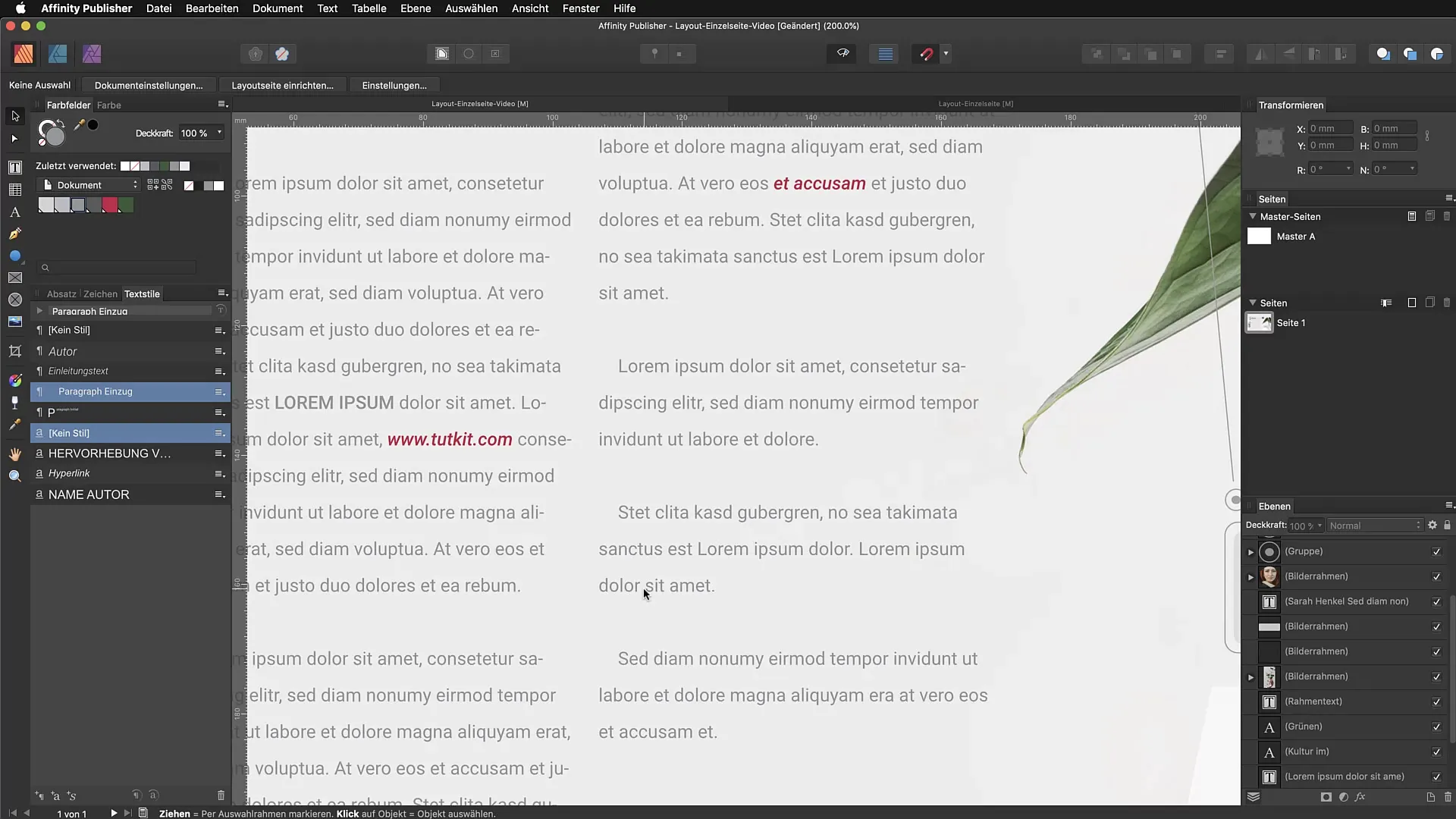
Trin 3: Aktivér punktet
Aktivér den nye afsnitstype for de afsnit, som du vil tilføje punkter til. Dette gøres manuelt ved at vælge den relevante stil til afsnittene.
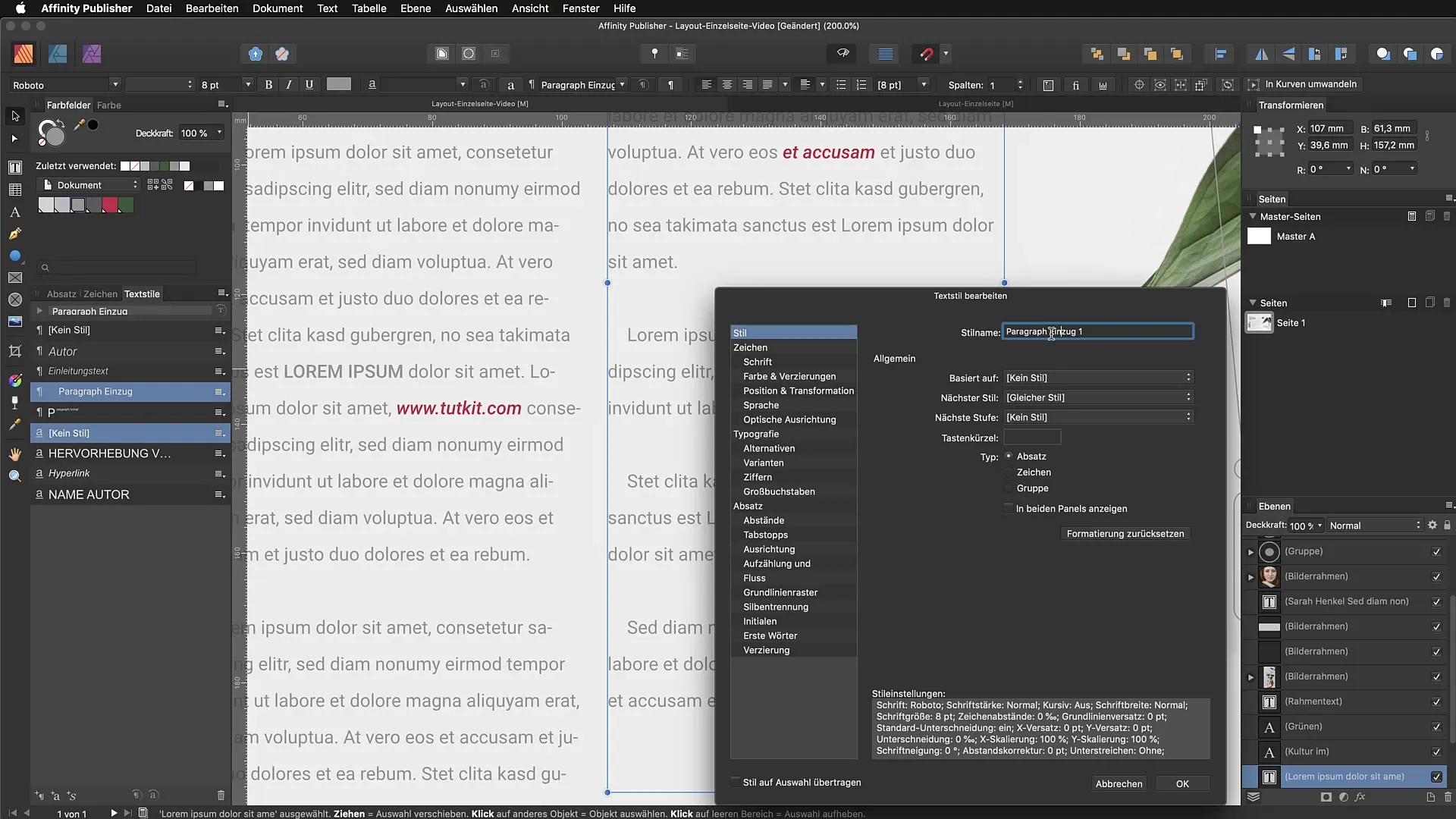
Trin 4: Vælg punktoptype
Åbn indstillingerne for afsnitstilen. Her kan du i „Punkter“-området vælge forskellige typer som 1, 2, 3 eller andre formater. Vælg en simpel numerisk opstilling (1, 2, 3, 4) for at gøre det lettere at komme i gang.
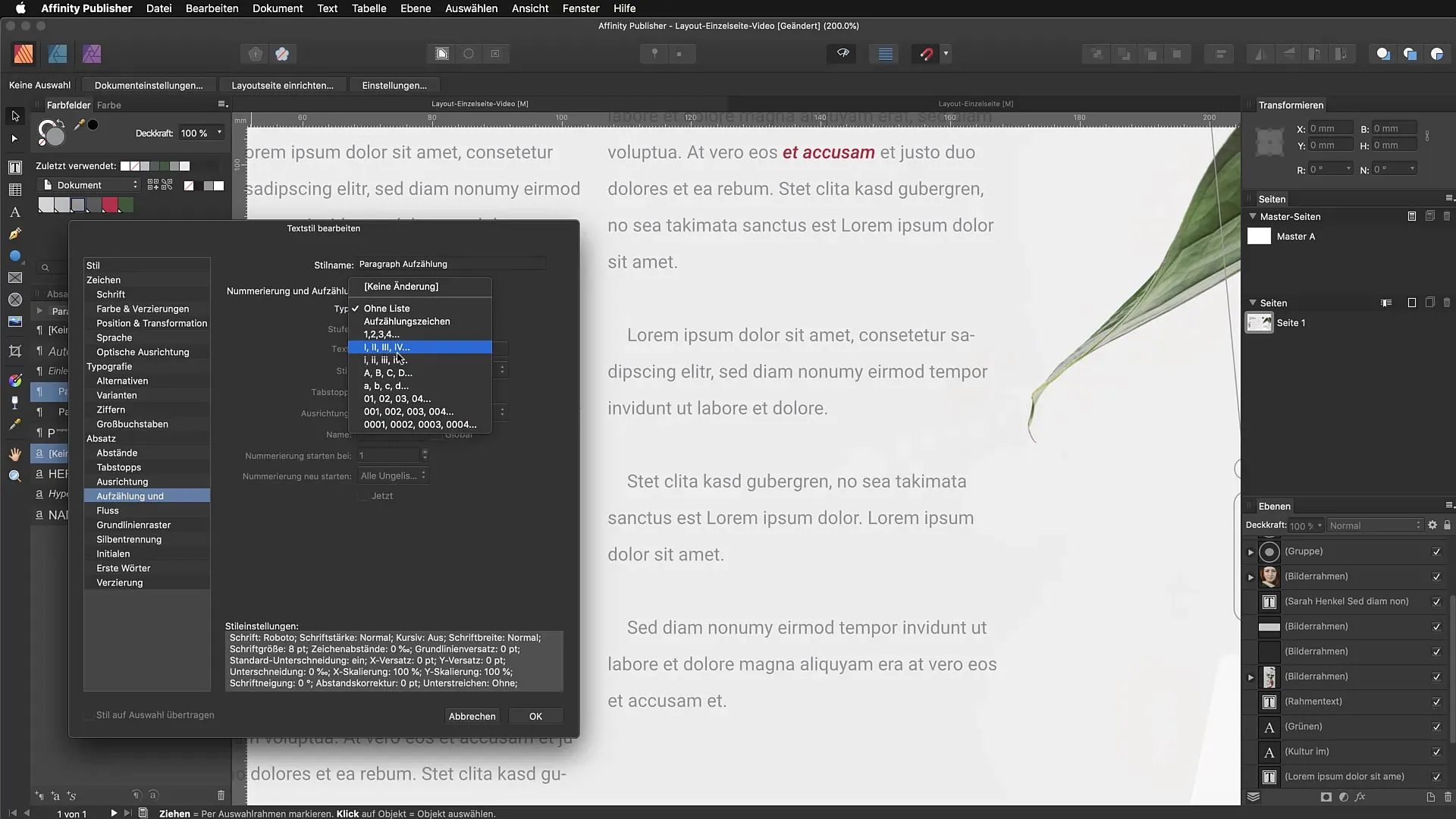
Trin 5: Definér tegnestilen
Nu er det tid til at definere en tegnestil. Gå til „Stil“-området og opret en ny tegnestil, som du kalder „Punkt“. Vælg skrifttypen Roboto, sæt skrifttypen til fed, og indstil skriftstørrelsen til 30 punkt for at få en iøjnefaldende præsentation af punkterne.
Trin 6: Juster farverne
Tilføj en tekstfyldning i en blød grå eller en anden passende farve. Dette giver punkterne en visuel struktur og gør dem mere tiltalende.
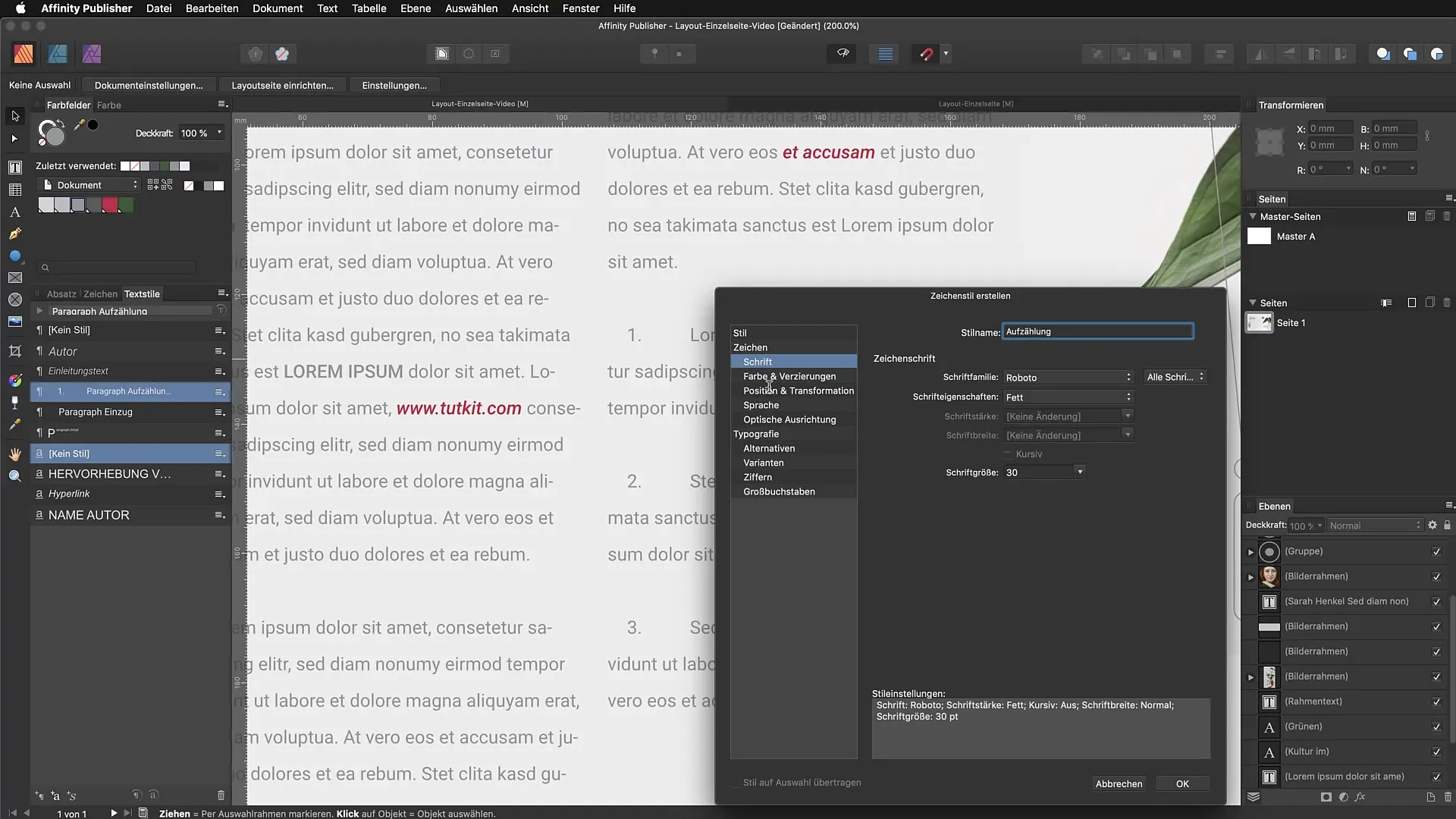
Trin 7: Kombiner stilarterne
Kombiner nu afsnitstilen med den nye tegnestil for at aktivere punkterne. Denne kombination sikrer, at de to stilarter fungerer effektivt sammen og gør dine punkter tiltalende.
Trin 8: Juster afstandene
For at sikre, at den anden og tredje linje af punktet er godt justeret, gå til indstillingerne for afstande. Tilføj 5 mm til den venstre indrykning og tjek resultatet.
Trin 9: Optimer afstandene mellem punkterne
Hvis afstanden mellem punkterne er for stor, kan du justere indstillingerne under „Punkter“ for at ændre tabstop og punktet mellem tallene. Du kan fjerne tabstop for at mindske afstandene.
Trin 10: Endelige justeringer
Afslut indstillingerne, og tjek dit resultat. Du kan nu lave flere ændringer for yderligere at tilpasse farven eller stilen af punkterne. Eksperimenter med forskellige farver og skrifttyper for at finde den bedste præsentation til dit projekt.
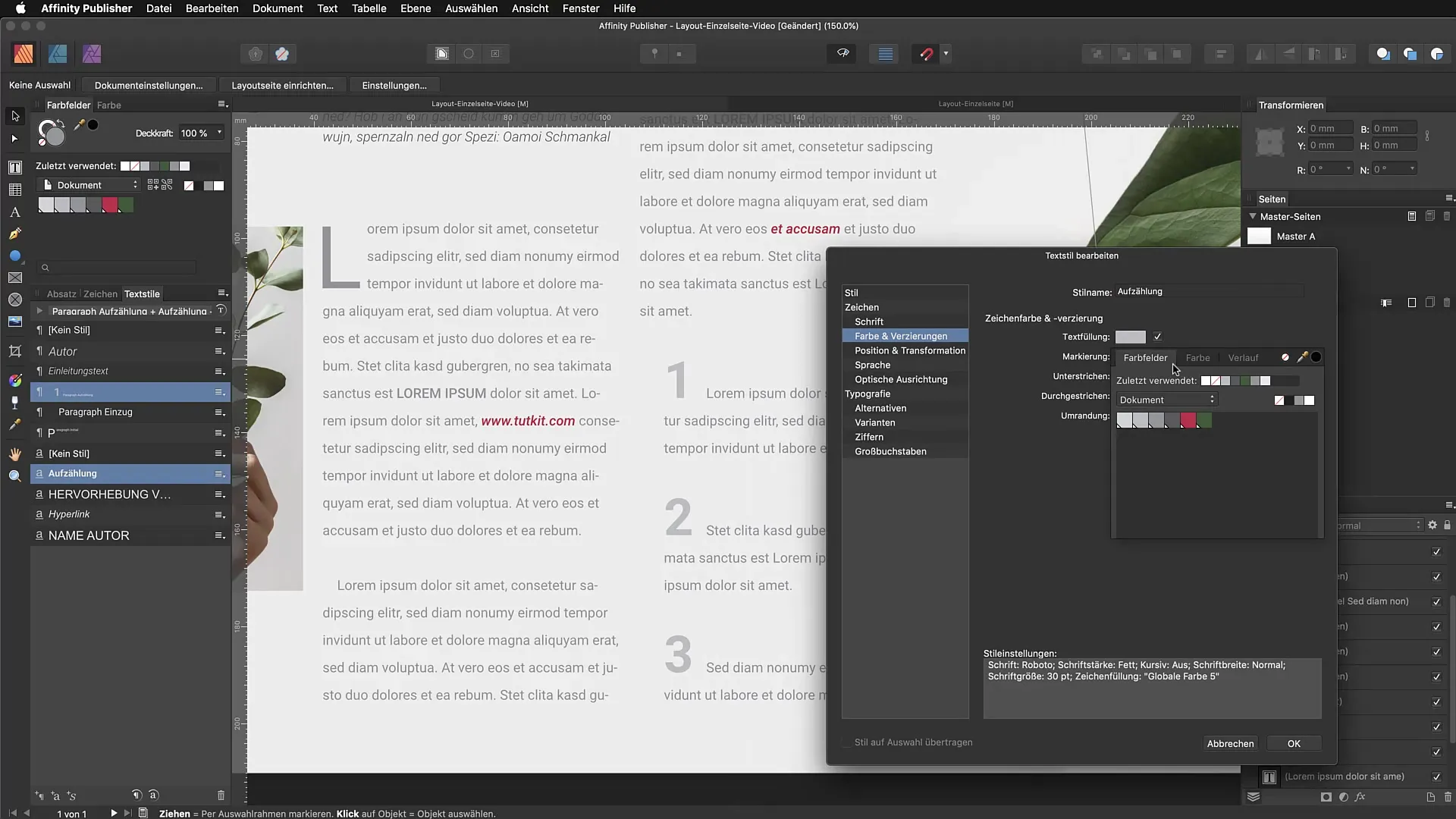
Resumé – Grundlæggende om generering af punkter i Affinity Publisher
Du har nu lært, hvordan du kan oprette punkter i Affinity Publisher ved at kombinere afsnits- og tegnestile. Ved at følge trinnene og tilpasse de forskellige muligheder kan du designe dine tekster på en visuelt tiltalende måde.
Ofte stillede spørgsmål
Hvordan aktiverer jeg en afsnitstype til punkter?Vælg det ønskede afsnit, og aktiver den relevante afsnitstype via stilindstillingsvinduet.
Kan jeg ændre skrifttypen for et punkt?Ja, du kan oprette en tegnestil og derved definere skrifttypen, stilen og størrelsen for dine punkter.
Hvordan fjerner jeg afstandene mellem punkterne?Rediger afstandsindstillingerne for afsnitstilen og juster tabstop.


